現物売注文パネル
注文パネルの呼び出し
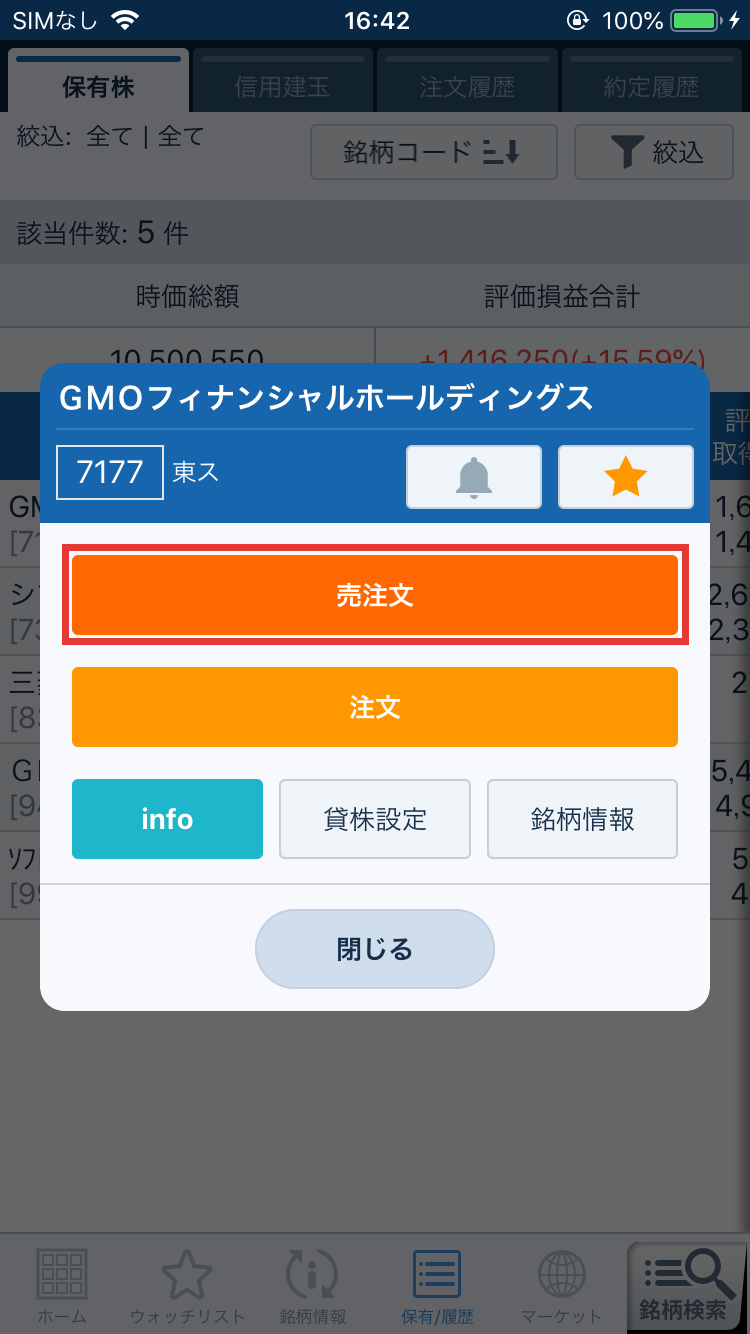
呼び出し方法1
【保有/履歴】-[保有株]から売却したい銘柄をタップして操作メニューを表示します。
操作メニューから[売注文]をタップします。
※売注文に対する規制措置のある取引注意銘柄の場合、タップすると取引注意情報ダイアログを表示します。
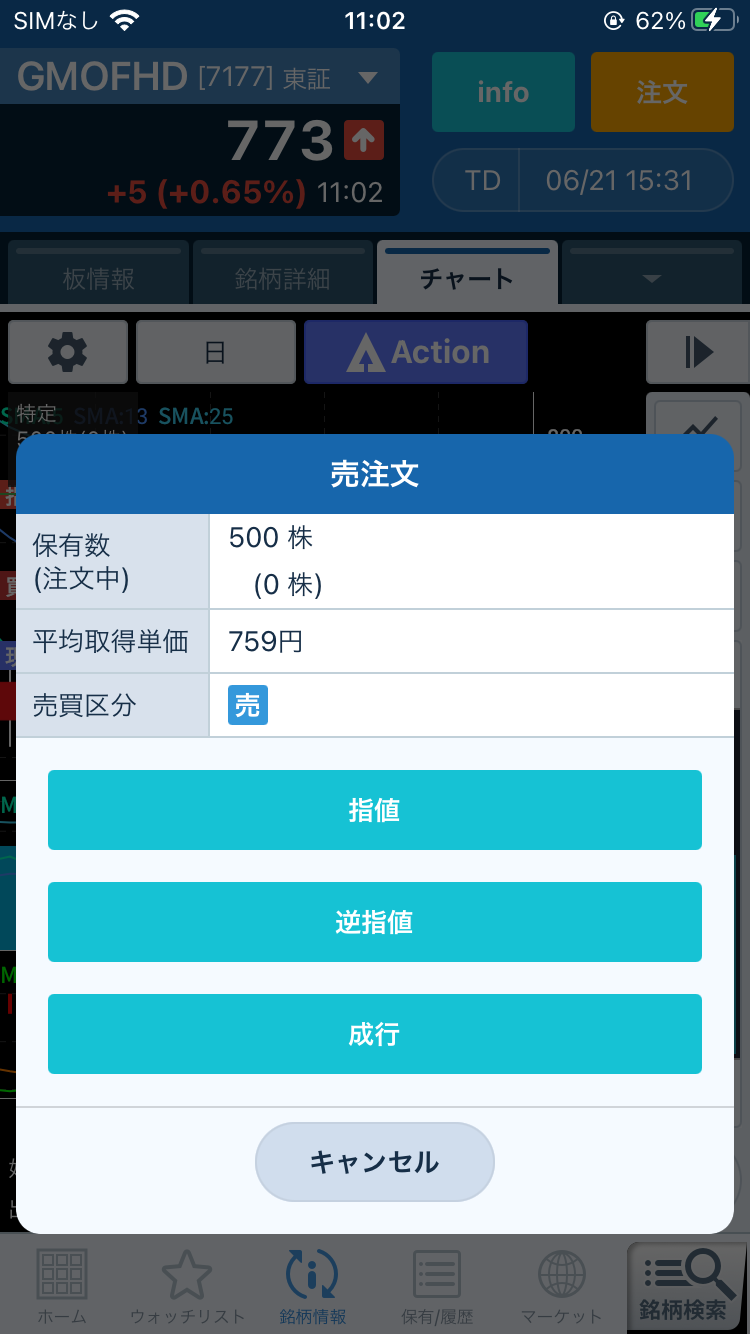
呼び出し方法2(チャート注文)
【銘柄情報】-[チャート]で保有ラインを表示し、[Action]をタップして操作メニューを表示します。
※現物のライン:紫点線
注文方法
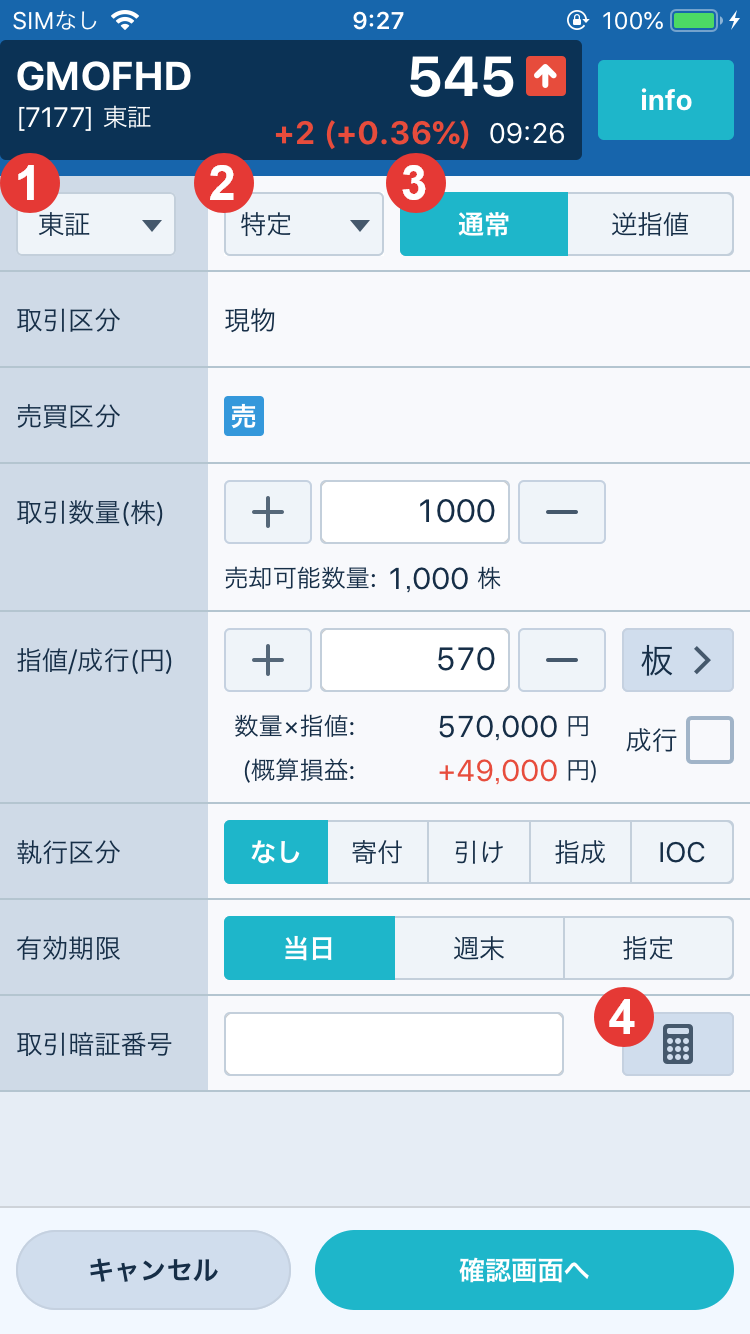
注文内容を設定します。
※注文内容の組み合わせにより、選択、入力できない項目があります。
①市場
SOR/東証から選択できます。
※有効期限を[週末][指定]に選択した場合は「東証」に発注されます。
②口座区分
選択した保有株の口座区分を表示します。
③注文タイプ
注文タイプを選択します。
逆指値を選択すると逆指値条件の設定が表示されます。
取引数量(株)
取引数量を入力します。
指値/成行(円)
注文価格を設定します。
「成行」にチェックをして注文確定すると成行注文を発注します。
※[板 >]をタップすると板情報に移動し、板情報で選択した価格を反映します。チャートActionから遷移した場合は[チャート]が表示され、タップするとチャートに移動しチャート上で選択した価格を反映します。
【iPadのみ】
iPad版ではチャートActionから遷移した場合は[チャート]ボタンは表示されず、直接画面左側のチャートの価格を変更することで価格を反映します。
※概算損益は概算値です。正式な損益は取引報告書でご確認ください。
執行区分
執行区分を選択します。
※注文タイプに逆指値を選択すると寄付の選択はできません。
有効期限
有効期限を選択します。
取引暗証番号
取引暗証番号を入力します。
④余力情報
余力情報を表示します。
[確認画面へ]をタップし、注文確認画面で注文内容を確認します。
注文内容に問題がなければ、[注文確定]をタップし注文を完了します。
※同意確認が必要な銘柄や注文の場合、[確認画面へ]、[注文確定]をタップすると同意確認ダイアログを表示します。
※【ホーム】-【設定】-[注文設定]で確認画面を省略している場合は、[確認画面へ]ではなく[注文確定]が表示されます。
【ホーム】-【設定】-[注文設定]から以下の設定が行えます。
・注文確認画面を省略
・取引暗証番号自動入力
